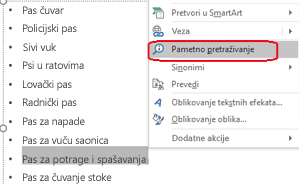Važno: Od siječnja 2025. započeli smo povlačenje značajke alata za brz početak rada u programu PowerPoint iz sustava Microsoft 365, počevši od verzije 2410 za Windows i verzije 16.92 za Mac. Ubuduće više neće biti dostupan u sustavu Microsoft 365.
 |
Ta je značajka dostupna samo pretplatnicima Microsoft 365 koji će dobiti nove značajke i poboljšanja mjesečno. Isprobajte ili kupite ovdje. Alat za brz početak rada dostupan je na engleskom (SAD), francuskom (Francuska), talijanskom (Italija), njemačkom (Njemačka), španjolskom (Španjolska) i japanskom (Japan) |
Način funkcioniranja
Alat za brz početak rada u programu PowerPoint izrađuje strukturu da bi vam olakšao početak istraživanja teme prema vašem odabiru.

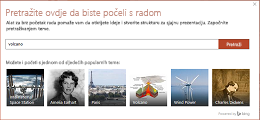

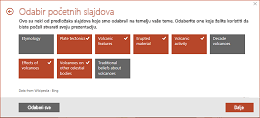

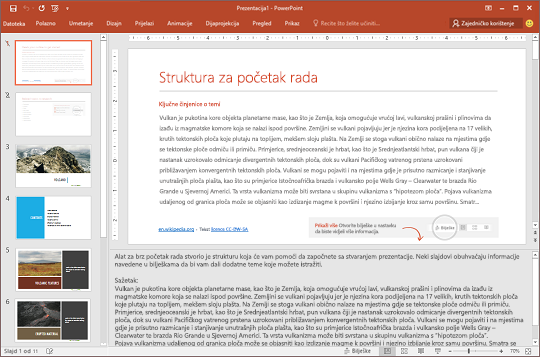
Elementi strukture alata za brz početak rada
Struktura alata za brz početak rada obuhvaća sljedeće redoslijedom prikazanim ovdje.
-
Dva slajda informacija koje su prikupljene iz internetskih izvora. Na prvom se slajdu nalazi popis ključnih činjenica na slajdu i u oknu Bilješke ispod slajda. Na drugom se slajdu nalazi popis povezanih tema koje možete istražiti. (Ta su dva slajda samo za vas. Skriveni su od prikaza prilikom izlaganja dijaprojekcije.)
-
Naslovni slajd.
-
Sadržaj na temelju odabira koje ste unijeli.
-
Slajd za svaki predmet, ponekad s dodatnim predloženim bilješkama za razgovor u oknu Bilješke ispod slajda.
-
Zaključni slajd "Citirana djela" u kojem možete navesti izvore informacija koje ste koristili za istraživanje.
Slike uvrštene u strukturu javne su ili licencirane na web-mjestu Creative Commons.

Odaberite predmet, a zatim započnite istraživanje
Stvaranje strukture
-
U PowerPoint za Microsoft 365 ili PowerPoint za Microsoft 365 za Mac odaberite Datoteka >Novo. Zatim odaberite predložak alata za brz početak rada:
Za brzi početak potrebna je upotreba inteligentnih servisa sustava Office. Ako već niste omogućeni, to možete učiniti sada. Idite na Datoteka >, a zatim u odjeljku Zaštita privatnosti računaodaberite Upravljanje postavkama.
-
Navedite predmet pretraživanja ili odaberite neki od popularnih tema prikazanih pri dnu dijaloškog okvira.
Alat za brz početak rada prikupit će informacije i prikazati popis tema povezanih s navedenom temom.
Ako opazite neprikladan sadržaj, postavite pokazivač miša na njega, kliknite naredbu Više(...) u gornjem desnom kutu ikone, a zatim odaberite Prijavi neprikladnu temu.
-
Odaberite okvire za teme koje želite uvrstiti. One će se pojaviti u strukturi koju stvara alat za brz početak rada. (Pomoću mogućnosti Odaberi sve odaberite sve predmete odjedanput.)
-
Kliknite Dalje da biste potvrdili odabire i nastavili. Svaki odabrani predmet postaje slajd u strukturi.)
-
Odaberite dizajn slajdova prezentacije, a zatim kliknite Stvori.
PowerPoint stvara i otvara prezentaciju strukture.
-
Pročitajte strukturu i započnite istraživanje. Dok nastavite, za ideje možete koristiti ključne činjenice (na 1. slajdu) i povezane teme (slajd 2). U bilješkama ispod slajda mogu biti dostupne dodatne informacije.
Daljnji koraci
Traženje informacija na internetu
Istraživanje i pisanje
Naziv prvog slajda prezentacije je „Vaša struktura”. Na njemu se nalazi sažetak o temi, a obično sadrži datume i ostale vrste korisnih informacija. Svaki odlomak na slajdu koji je skraćen pomoću trotočja (...) ponavlja se u potpunosti u oknu Bilješke ispod.
Naziv drugog slajda u prezentaciji je „Povezane teme”. Na tom se slajdu nalaze pojmovi koje biste trebali dodatno istražiti. Možete započeti tako da odaberete riječ ili izraz u strukturi, kliknete ga desnom tipkom miša i odaberete Pametno traženje da biste vidjeli definicije, web-mjesta i najpopularnija pretraživanja na internetu povezana s tim pojmom.
Ostali slajdovi u prezentaciji bit će o predloženom predmetu (na temelju predmeta koje ste odabrali prilikom stvaranja strukture). Neki slajdovi o predloženim predmetima sadrže i predložene bilješke za razgovor koje se nalaze u oknu Bilješke tog slajda.
Ideje za dizajn
Da biste promijenili izgled i dojam prezentacije, otvorite Ideje za dizajn tako da odaberete Dizajn > Ideje za dizajn.